Önemli: reCAPTCHA API'nin 1.0 sürümü artık desteklenmiyor. Lütfen sürüm 2.0'a yükseltin. Daha fazla bilgi
Sitenize başarıyla reCAPTCHA'yı yükledikten sonra görünümünü değiştirmek isteyebilirsiniz. Bu sayfa (1) Standart reCAPTCHA temalarından birinin nasıl seçileceği; (2) reCAPTCHA'nın görünümünü tamamen özelleştirme; ve (3) Widget'ın dilini değiştirerek reCAPTCHA'yı uluslararası hale getirme.
Standart Temalar
reCAPTCHA widget'ının farklı bir tema görüntülemesi için önce ana sayfanıza aşağıdaki kodu eklemeniz gerekir: <form> ifadesinden önce herhangi bir yerde bulunan HTML sayfası öğesidir (bu işlev, reCAPTCHA'nın reCAPTCHA'nın ilk çağrıldığı ana komut dosyasından sonra yerleştirilir):
<script type="text/javascript"> var RecaptchaOptions = { theme : 'theme_name' }; </script>
Standart bir tema kullanmak için 'theme_name' öğesini aşağıdaki dört temadan biriyle değiştirmeniz gerekir
adlar:
| "red" (varsayılan tema) | "white" (beyaz) |
|---|---|
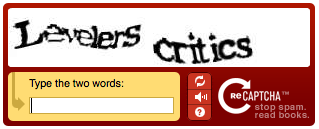
|
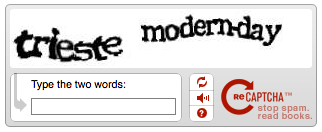
|
| "siyah cam" | "temiz" |
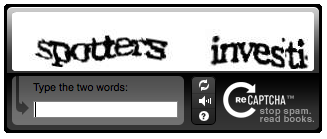
|
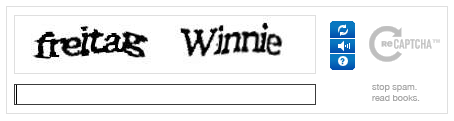
|
Özel Tema
Özel tema oluşturma, reCAPTCHA resminin tam olarak nasıl görüneceğini kontrol etmenizi sağlar. (Özel tema oluşturma demosunu burada görebilirsiniz.) Bu sürümde
özel tema oluşturmak için öncelikle RecaptchaOptions öğesinin tema özelliğini "özel" olarak ayarlamanız gerekir. Bu
reCAPTCHA'ya, kendi kullanıcı arayüzünü oluşturmaması gerektiğini bildirir. reCAPTCHA,
Kullanıcıya CAPTCHA'yı göstermek için aşağıdaki kimliklere sahip HTML öğeleri:
-
recaptcha_imagekimliğine sahip boş bir div. Burada gerçek resim yerleştirilir. Div 300x57 piksel olacaktır. -
Hem kimlik hem de ad ayarlanmış bir metin girişi
recaptcha_response_fieldnumaralı telefona. Kullanıcılar buradan yanıtını girin. -
Dilerseniz reCAPTCHA'nın tamamını içeren bir div
widget'ını tıklayın. Bu kimlik div öğesinin,
custom_theme_widgetve div stili dedisplay:noneolarak ayarlanmalıdır. reCAPTCHA tema kodundan sonra div öğesi tamamen yüklendiğinde, div görünür hale gelir. Bu öğe, sayfa yüklenirken titreşir.
Tüm bunları uygulamak için öncelikle aşağıdaki kodu ana HTML sayfanızda <form> etiketinden önce herhangi bir yere yerleştirin öğesi:
<script type="text/javascript"> var RecaptchaOptions = { theme : 'custom', custom_theme_widget: 'recaptcha_widget' };
Ardından, <form> öğesini kullanın:
<div id="recaptcha_widget" style="display:none"> <div id="recaptcha_image"></div> <div class="recaptcha_only_if_incorrect_sol" style="color:red">Incorrect please try again</div> <span class="recaptcha_only_if_image">Enter the words above:</span> <span class="recaptcha_only_if_audio">Enter the numbers you hear:</span> <input type="text" id="recaptcha_response_field" name="recaptcha_response_field" /> <div><a href="javascript:Recaptcha.reload()">Get another CAPTCHA</a></div> <div class="recaptcha_only_if_image"><a href="javascript:Recaptcha.switch_type('audio')">Get an audio CAPTCHA</a></div> <div class="recaptcha_only_if_audio"><a href="javascript:Recaptcha.switch_type('image')">Get an image CAPTCHA</a></div> <div><a href="javascript:Recaptcha.showhelp()">Help</a></div> </div> <script type="text/javascript" src="http://www.google.com/recaptcha/api/challenge?k=your_public_key"> </script> <noscript> <iframe src="http://www.google.com/recaptcha/api/noscript?k=your_public_key" height="300" width="500" frameborder="0"></iframe><br> <textarea name="recaptcha_challenge_field" rows="3" cols="40"> </textarea> <input type="hidden" name="recaptcha_response_field" value="manual_challenge"> </noscript>
Son birkaç satırın giriş bölümünde açıklanan reCAPTCHA'yı görüntülemenin standart yolu olduğuna dikkat edin. inceleyebilirsiniz.
Yukarıdaki kodda neler olduğu burada açıklanmaktadır. Recaptcha JavaScript nesnesi, aşağıdakileri yapmanıza olanak tanıyan yöntemler sağlar: ve CAPTCHA'nın durumunu değiştirebilirsiniz. reload yöntemi, yeni bir CAPTCHA sorgulamasını ve switch_type, resim ve işitsel CAPTCHA'lar arasında geçiş yapar. reCAPTCHA için eksiksiz bir kullanıcı arayüzü oluşturmak amacıyla CAPTCHA farklı durumlarda olduğunda farklı bilgiler görüntüler. Örneğin, kullanıcı bir resim CAPTCHA, "Sesli CAPTCHA alın" bağlantısı gösterilir. Google Analytics 4'te Google Cloud Platform'un durum bilgili kullanıcı arayüzü:
| CSS Sınıfı | Şu durumda görünür: |
|---|---|
| recaptcha_only_if_image | bir CAPTCHA görüntüleniyor |
| recaptcha_only_if_audio | sesli bir CAPTCHA görüntüleniyor |
| recaptcha_only_if_incorrect_sol | önceki çözüm yanlıştı |
| recaptcha_only_if_no_incorrect_sol | önceki çözüm yanlış değildi |
Tema oluşturmak size birçok seçenek sunsa da bazı kullanıcı arayüzü tutarlılık kurallarına uymanız gerekir:
- CAPTCHA widget'ının yanında reCAPTCHA kullandığınızı belirtmeniz gerekir.
- Yeniden yükleme işlevini çağıran görünür bir düğme sağlamanız gerekir.
- Görme engelli kullanıcılara sesli CAPTCHA'ya erişebilecekleri bir yol sağlamanız gerekir.
- reCAPTCHA widget'ında düğme olarak kullandığınız tüm resimler için alternatif metin sağlamanız gerekir.
Uluslararasılaştırma: Widget'ın Dilini Değiştirme
reCAPTCHA widget'ını uluslararası hale getirmenin iki yolu vardır:
Yerleşik çeviriler
reCAPTCHA'da birçok yerleşik çeviri bulunur. Bunları,
RecaptchaOptions:
<script type="text/javascript"> var RecaptchaOptions = { lang : 'fr', }; </script>
Özel Çeviriler
Diliniz için çeviri yoksa kendi dilinizi oluşturabilirsiniz. Tüm dizeleri çevirmeniz gerekiyor. reCAPTCHA JavaScript'ini kullanın ve "custom_translations" değerini ayarlayın değişkenidir. Ayarlamadığınız tüm dizeler, dili'ne dokunun. Varsayılan bir çevirinin yalnızca bir kısmını geçersiz kılmak için bunu kullanabilirsiniz (örneğin, seçtiğimiz çeviri uygun olmalıdır). Örneğin:
<script type= "text/javascript"> var RecaptchaOptions = { custom_translations : { instructions_visual : "This is my text:" } }; </script>
Özel İtalyanca çeviri için geçerli bir örneği aşağıda bulabilirsiniz (bu kodu reCAPTCHA'yı çağırmadan önce yerleştirin):
<script type="text/javascript"> var RecaptchaOptions = { custom_translations : { instructions_visual : "Scrivi le due parole:", instructions_audio : "Trascrivi ci\u00f2 che senti:", play_again : "Riascolta la traccia audio", cant_hear_this : "Scarica la traccia in formato MP3", visual_challenge : "Modalit\u00e0 visiva", audio_challenge : "Modalit\u00e0 auditiva", refresh_btn : "Chiedi due nuove parole", help_btn : "Aiuto", incorrect_try_again : "Scorretto. Riprova.", }, lang : 'it', // Unavailable while writing this code (just for audio challenge) theme : 'red' // Make sure there is no trailing ',' at the end of the RecaptchaOptions dictionary }; </script>
RecaptchaOptions Referansı
Aşağıdaki alanlar RecaptchaOptions sözlüğünde ayarlanabilir:
|
Anahtar |
Muhtemel değerler |
Varsayılan değer |
Anlamı |
||||||||||||||||||
|---|---|---|---|---|---|---|---|---|---|---|---|---|---|---|---|---|---|---|---|---|---|
|
tema |
"red" | "white" (beyaz) | "siyah cam" | "temiz" | "özel" |
"kırmızı" |
reCAPTCHA için hangi temanın kullanılacağını tanımlar. Kırmızı, beyaz, siyah cam ve net temalar
reCAPTCHA'nın kullanıcı arayüzünü sağladığı önceden tanımlanmış temalardır. Özel temada,
Siteniz, reCAPTCHA görünümü üzerinde tam kontrole sahiptir. |
||||||||||||||||||
|
dil |
Desteklenen dil kodları. |
"tr" |
Önceden tanımlanmış
kullanabilirsiniz. Şu diller desteklenir:
|
||||||||||||||||||
| custom_translations | Çeviri sözlüğü | null | reCAPTCHA dizelerinin özel çevirilerini belirtmek için bunu kullanın. | ||||||||||||||||||
| custom_theme_widget | DOM öğesinin kimliğini içeren bir dize | null | Özel tema oluştururken bu öğe, widget'ı içeren bir div öğesidir. Bunun nasıl kullanılacağını öğrenmek için özel tema oluşturma bölümüne bakın. | ||||||||||||||||||
|
sekme dizini |
herhangi bir tam sayı |
0 |
Bir
tabindex
onay kutusunu işaretleyin. Formdaki diğer öğeler bir
tabindex, kullanıcının gezinmesini kolaylaştıracak şekilde ayarlanmalıdır |
Örneğin, bu komut dosyası etiketi reCAPTCHA'nın beyaz temaya sahip olmasını ve tabindex 2'yi kullanmasını sağlar:
<script> var RecaptchaOptions = { theme : 'white', tabindex : 2 }; </script>

